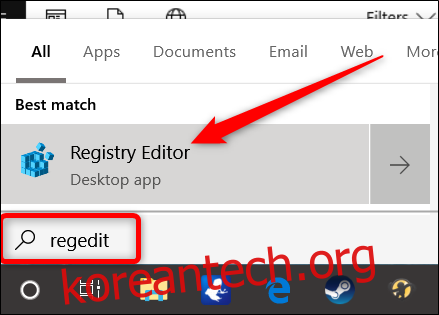Windows 10에서는 Android 또는 iPhone을 PC에 연결하고 PC에서 계속 기능을 사용할 수 있습니다. 이제 전화 연결을 허용하려면 그룹 정책 설정(Windows Pro가 있는 경우) 또는 빠른 레지스트리 해킹(사용 중인 Windows 버전에 관계 없이)을 사용하여 이 기능을 비활성화할 수 있습니다.
참고: 여기에서 이야기하는 전화 연결 기능은 2017년 가을 크리에이터 업데이트에서 데뷔한 기능으로 Windows 10에 내장되어 있습니다. 설정 > 전화를 통해 액세스할 수 있습니다. 이것은 Android 사용자에게 PC에서 문자 메시지를 보내고 사진에 더 쉽게 액세스하는 것과 같은 고급 기능을 제공하는 2018년 10월 업데이트에서 Microsoft가 데뷔한 “Your Phone” 앱과 다릅니다.
목차
모든 Windows 10 사용자: 레지스트리를 편집하여 전화 연결 비활성화
Windows Home 버전이 있는 경우 레지스트리를 사용하여 이러한 변경을 수행해야 합니다. Windows Pro 또는 Enterprise가 있는 경우에도 이 방법을 사용할 수 있지만 레지스트리에서 작업하는 것이 더 편합니다. (하지만 Pro 또는 Enterprise가 있는 경우 이 문서의 뒷부분에서 설명하는 것처럼 더 쉬운 로컬 그룹 정책 편집기를 사용하는 것이 좋습니다.)
표준 경고: 레지스트리 편집기는 강력한 도구이며 잘못 사용하면 시스템이 불안정하거나 작동하지 않을 수도 있습니다. 이것은 매우 간단한 해킹이며 지침을 준수하는 한 문제가 없을 것입니다. 즉, 이전에 작업한 적이 없다면 시작하기 전에 레지스트리 편집기를 사용하는 방법에 대해 읽어 보십시오. 그리고 변경하기 전에 레지스트리(및 컴퓨터!)를 확실히 백업하십시오.
시작하려면 시작을 누르고 “regedit”를 입력하여 레지스트리 편집기를 엽니다. Enter 키를 눌러 레지스트리 편집기를 연 다음 PC를 변경할 수 있도록 허용합니다.

레지스트리 편집기에서 왼쪽 사이드바를 사용하여 다음 키로 이동합니다(또는 복사하여 레지스트리 편집기 주소 표시줄에 붙여넣기).
HKEY_LOCAL_MACHINESOFTWAREPoliciesMicrosoftWindows

Windows 폴더를 마우스 오른쪽 버튼으로 클릭하고 새로 만들기 > 키를 선택합니다. 새 키의 이름을 시스템으로 지정합니다.

이제 새 시스템 키를 마우스 오른쪽 버튼으로 클릭하고 새로 만들기 > DWORD(32비트) 값을 선택합니다. 새 값의 이름을 EnableMmx로 지정합니다.
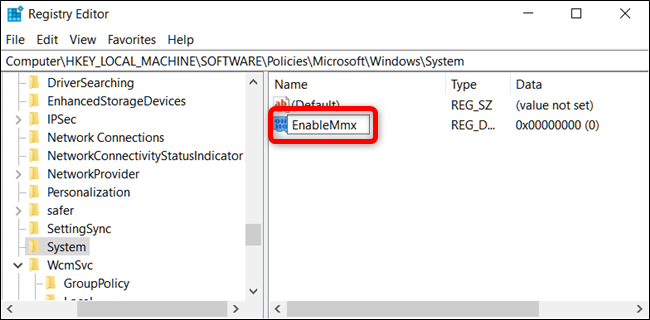
이제 해당 값을 수정합니다. 새 EnableMmx 값을 두 번 클릭하고 “값 데이터” 상자에서 값을 0으로 설정합니다.

“확인”을 클릭한 다음 레지스트리 편집기를 종료합니다. 변경 사항을 적용하려면 컴퓨터를 다시 시작해야 합니다. 귀하와 다른 사용자는 더 이상 자신의 전화를 컴퓨터에 연결할 수 없습니다.
원 클릭 레지스트리 해킹 다운로드
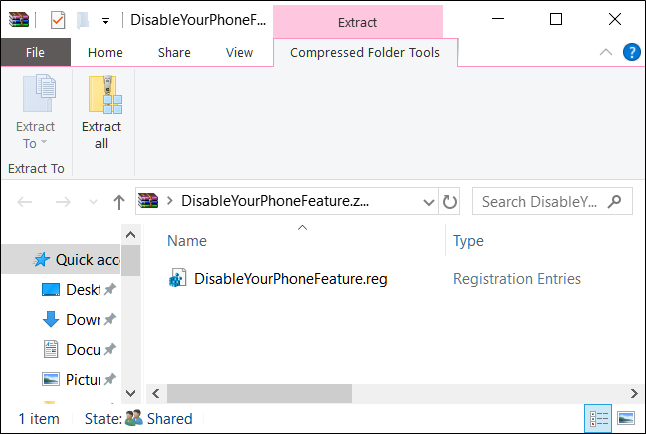
레지스트리를 직접 살펴보고 싶지 않다면 사용할 수 있는 레지스트리 해킹을 만들었습니다. 다음 ZIP 파일을 다운로드하여 압축을 풉니다.
귀하의 전화 기능 비활성화
내부에는 시스템 키와 EnableMmx 값을 레지스트리에 추가하고 해당 값을 “0”으로 설정하는 전화 연결을 비활성화하기 위한 REG 파일이 있습니다. 압축이 풀린 후 파일을 두 번 클릭하고 레지스트리를 변경할 것인지 묻는 메시지를 수락합니다. 전화 연결을 다시 활성화하기 위한 REG 파일도 있습니다.
이 해킹은 이전 섹션에서 설명한 System 키에 EnableMmx 값을 추가한 다음 .REG 파일로 내보내는 것입니다. 해킹을 실행하면 레지스트리의 값이 수정됩니다. 레지스트리를 다루는 것을 즐긴다면 시간을 내어 레지스트리를 해킹하는 방법을 배우는 것이 좋습니다.
Pro 및 Enterprise 사용자: 그룹 정책을 사용하여 전화 연결 비활성화
Windows Pro 또는 Enterprise를 사용하는 경우 전화 연결을 비활성화하는 가장 쉬운 방법은 로컬 그룹 정책 편집기를 사용하는 것입니다. 매우 강력한 도구이므로 이전에 사용한 적이 없다면 시간을 할애하여 이 도구가 무엇을 할 수 있는지 알아보는 것이 좋습니다. 또한 회사 네트워크에 있는 경우 먼저 모든 사람에게 호의를 베풀고 관리자에게 확인하십시오. 회사 컴퓨터가 도메인의 일부인 경우 어쨌든 로컬 그룹 정책을 대체할 도메인 그룹 정책의 일부일 가능성이 높습니다. 또한 특정 사용자에 대한 정책 조정을 만들 것이므로 해당 사용자를 위한 정책 콘솔을 만드는 추가 단계를 수행해야 합니다.
Windows Pro 또는 Enterprise에서 시작을 누르고 검색 상자에 “gpedit.msc”를 입력한 다음 결과를 클릭하거나 Enter 키를 눌러 로컬 그룹 정책 편집기를 실행합니다.
로컬 그룹 정책 편집기 창의 왼쪽 창에서 컴퓨터 구성 > 관리 템플릿 > 시스템 > 그룹 정책으로 드릴다운합니다. 오른쪽에서 “이 장치에서 전화-PC 연결” 항목을 찾아 두 번 클릭합니다.

정책을 “사용 안 함”으로 설정하고 “확인”을 클릭합니다.

방금 만든 새 변경 사항을 테스트하려는 경우 이제 그룹 정책 편집기를 종료하고 컴퓨터를 다시 시작할 수 있습니다. Phone-PC 연결 기능을 다시 활성화하려면 편집기를 사용하여 항목을 “구성되지 않음”으로 다시 설정하기만 하면 됩니다.